酷炫的直线能让photoshop许多原创作品锦上添花,这个操作也十分简单,对于入门者多练习几次就能掌握了,好了,下面我们一起来学习吧!
步骤
1、新建一个文档,大小等参数可根据需要设置。

2、把背景颜色填充为黑色或其它暗色系。
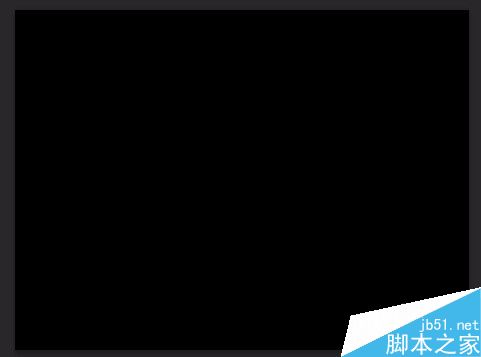
3、选择钢笔工具。
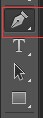
4、用钢笔工具画出直线路径,路径长短根据自己需要。
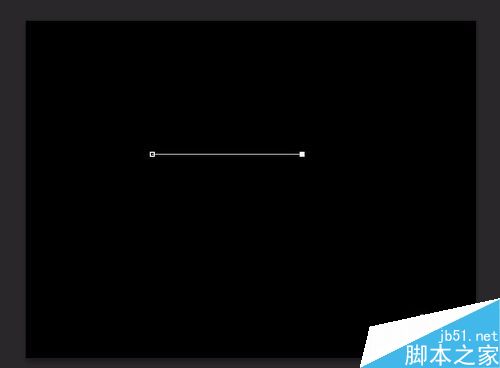
5、按图中参数设置画笔工具。
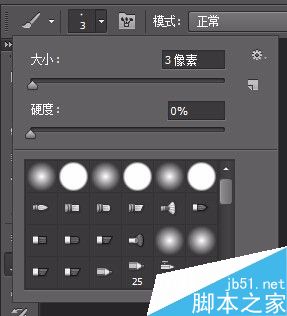
6、右键选择描边路径。
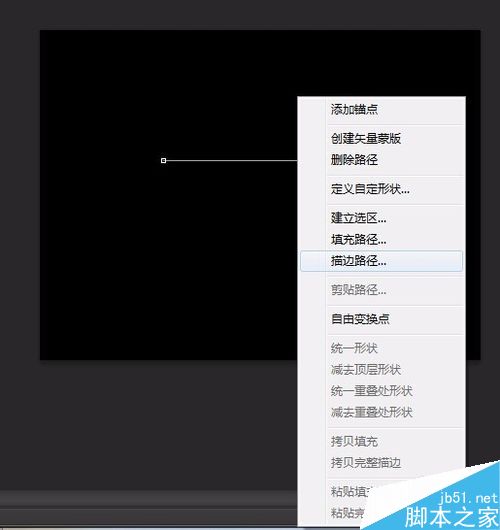
7、选中画笔,模拟压力。
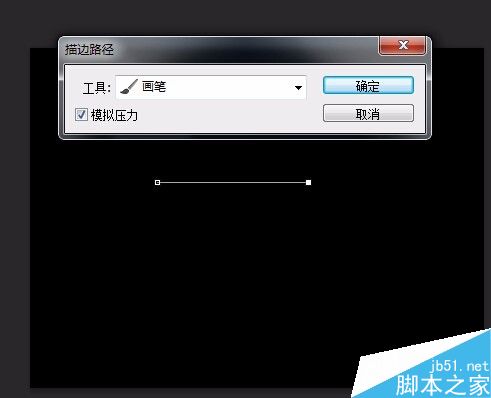
8、确定之后画面上就出现一条渐变白线。
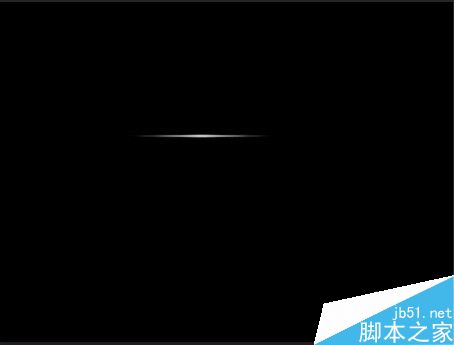
9、酷炫的直线做法就是上述的步骤,过程十分简单,可根据设计需要去加以运用该技巧。
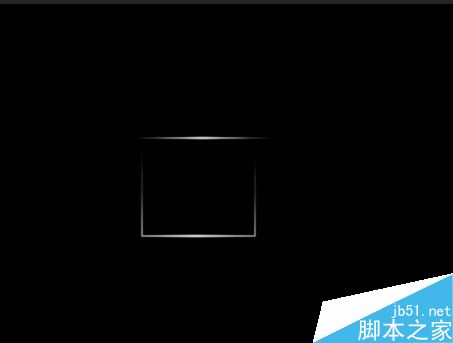
以上就是PS制作酷炫的直线条过程,怎么样,大家学会了吗?希望能对大家有所帮助!